| Show/Hide Hidden Text |
Unter der Voraussetzung, dass Präsenzzeiten und Abwesenheiten zum Zeitpunkt des Verbuchens stimmig, Fehlstempelungen bereits korrigiert und Überstunden durch Abteilungsleitende freigegeben sind, kann der Monatsabschluss für Mitarbeitergruppen oder -Abteilungen automatisiert durchgeführt werden.
(1) Auswahl für Mitarbeiter, Personalgruppe oder Abteilung mit Hilfe der Suchfenster [F2] vornehmen
(2) Auswahl des zu verbuchenden Zeitraums
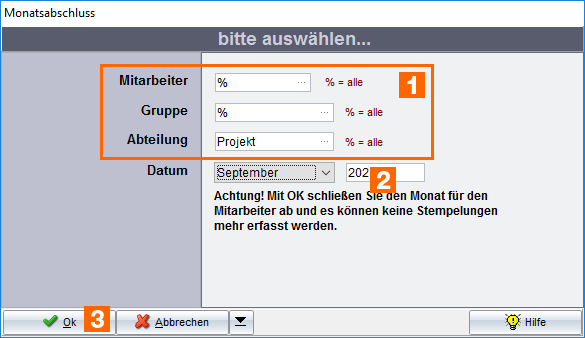
(3) Mit [OK] wird der Abschluss ausgeführt
Unter Umständen ist ein Verbuchen nicht möglich, zum Beispiel durch eine fehlende Abstempelung (1)

Die entsprechende Datensätze müssen korrigiert und die Verbuchung erneut durchgeführt werden.
Mitarbeitende der Personalabteilung nutzen Bearbeiten : Präsenzzeit tabellarisch zum:
Schränken Sie beim Öffnen die Ausgabe nach Mitarbeiter und Zeitraum ein. Die Ausgabe erfolgt je Mitarbeiter und Stempelintervall. (1) In diesen Spalten haben Sie die Möglichkeit, die Originalzeiten zu editieren. Für die Korrektur von Zeiten über mehrere Tage hinweg siehe Mehrfachkorrektur von Stempelungen (2) In diesen Spalten werden die gerundetet Zeiten je nach Tagesplan (1/5/10/15 Minutentakt) dargestellt. Diese sind direkt abhängig von den Originalzeiten. (3) Aktivieren der Karenzzeiten, vgl. Zeitrundung und Karenzzeiten. 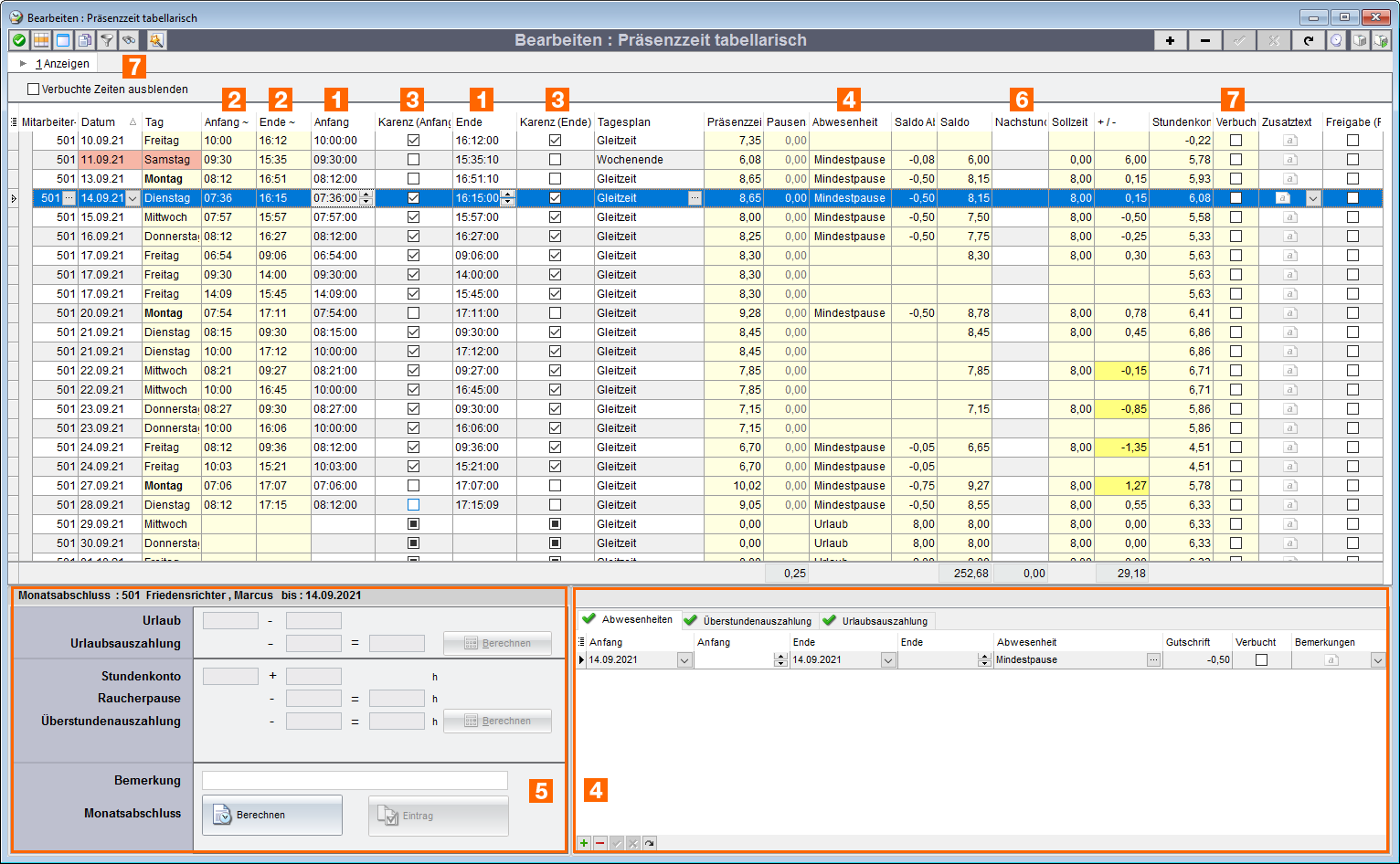
(4) Abwesenheiten, siehe folgender Abschnitt Direkte Bearbeitung von Abwesenheiten (5) Dieser Teil dient zur Erstellung des Monatsabschluss des gewählten Mitarbeiters (6) Gemäß der Festlegung der Nachstunden sind diese hier aufgelistet und können editiert werden, vgl. Tagespläne. (7) Dieser Haken dient der Information, ob die Stempelung durch den Monatsabschluss verbucht ist bzw. die Oberfläche soll nur die unverbuchten Datensätze anzeigen
Hinweis: Die Bearbeitungsoberfläche ist optional mit einer Passwortsicherung und automatischen Abmeldung nach 5 Minuten Inaktivität versehen. Diese Funktion muss in den Einstellungen aktiviert werden.
(4) In dieser Tabelle werden Fehlzeiten und Abwesenheiten festgehalten. Sie können eine explizit gutzuschreibende Zeit in Stunden eingeben. Geben Sie keine Zeit ein, wenn automatisch die Gutschrift aus den Tagesplänen verwendet werden sollen.
Optional können Präsenzzeiten von Abteilungsleitenden freigegeben werden. Bei Verwendung der systemunterstützten Überstundenauszahlung ist dieser Status obligatorisch.
|
Optional kann mit der Systemeinstellung Monatsabschluss: Überstunden werden vorgefüllt in Stundenauszahlung der Ausgleich des Stundenkontos auf 0 vorgenommen werden. Zusätzlich werden die ausgezahlten Überstunden für den Monat gesichert.
Die Auszahlung von Überstunden (betriebsbedingte Sonderregelung) wird durch den Monatsabschluss im Register Überstundenauszahlung durchgeführt. Die automatisierte Übergabe von Überstunden kann durch die beiden Systemeinstellungen aktiviert werden:
Nach Ausführen Berechnen (1) wird das Stundenkonto immer auf 0 ausgeglichen. Zusätzlich werden die ausgezahlten Überstunden für den Monat im Feld Stunden (Gesamt) (1) gesichert.
Nach Ausführen Berechnen (1) findet der automatisierte Eintrag der vom Mitarbeiter beantragten Überstunden sowie der Überstunden aus Sonn- und Feiertagsarbeit statt. Hat der Mitarbeiter selbst keine Überstunden beantragt, werden die Überstunden durch Sonn- und Feiertagsarbeit in das Feld Stunden (Gesamt) (1) übergeben. Im anderen Fall werden die Überstundensalden nochmals aktualisiert. Siehe auch Systemunterstütze Überstundenauszahlung
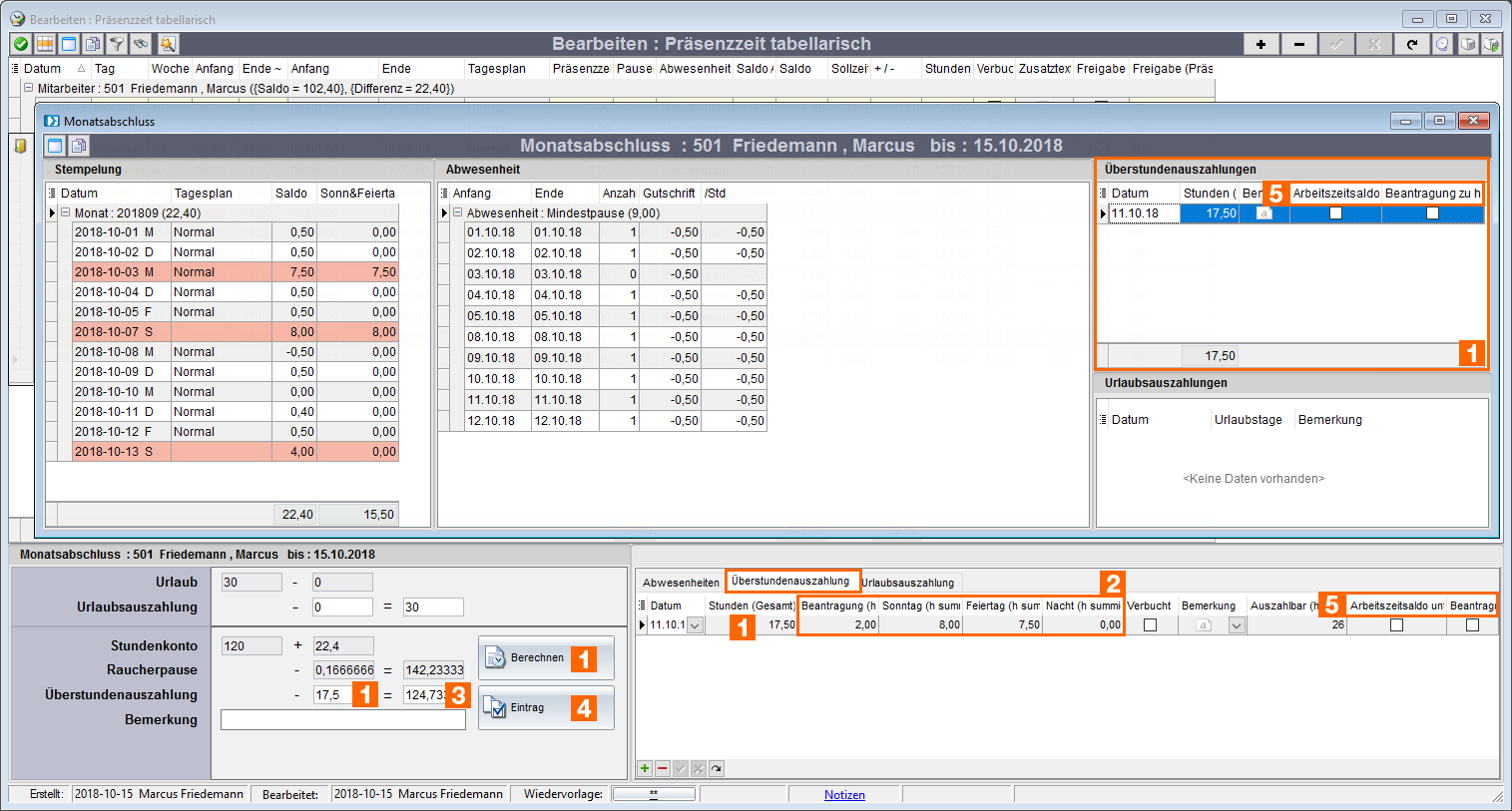
(2) Übersicht der auftgeteilten Überstunden (3) Vom aktuellen Stundenkonto werden die Überstunden (1) abgezogen. (4) Nach Ausführen von Eintrag ist das Stundenkonto des Mitarbeiters um diesen Betrag reduziert. (5) Fehler-Statusinformationen (Wenn Systemeinstellung Systemunterstütze Überstundenauszahlung aktiviert)
Hinweis: Nur die Berechnung der Auszahlung in Stunden wird unterstützt, die Auszahlung an die Mitarbeiter durch andere Leistungen findet ausserhalb von PRODAT statt.
|
Die Abgeltung von Urlaub (z.B. durch Ausscheiden des Mitarbeiters) bzw. die Auszahlung von Urlaub (betriebsbedingte Sonderregelung) wird durch den Monatsabschluss im Register Urlaubsauszahlung durchgeführt. (1) Eintrag der vom Mitarbeiter beantragten Urlaubstage, welche ausbezahlt werden sollen. (2) Vom aktuellen Resturlaub werden die beantragen Urlaubstage (1) abgezogen. (3) Nach Ausführen von Eintragen ist der Resturlaub des Mitarbeiters um diesen Betrag reduziert. 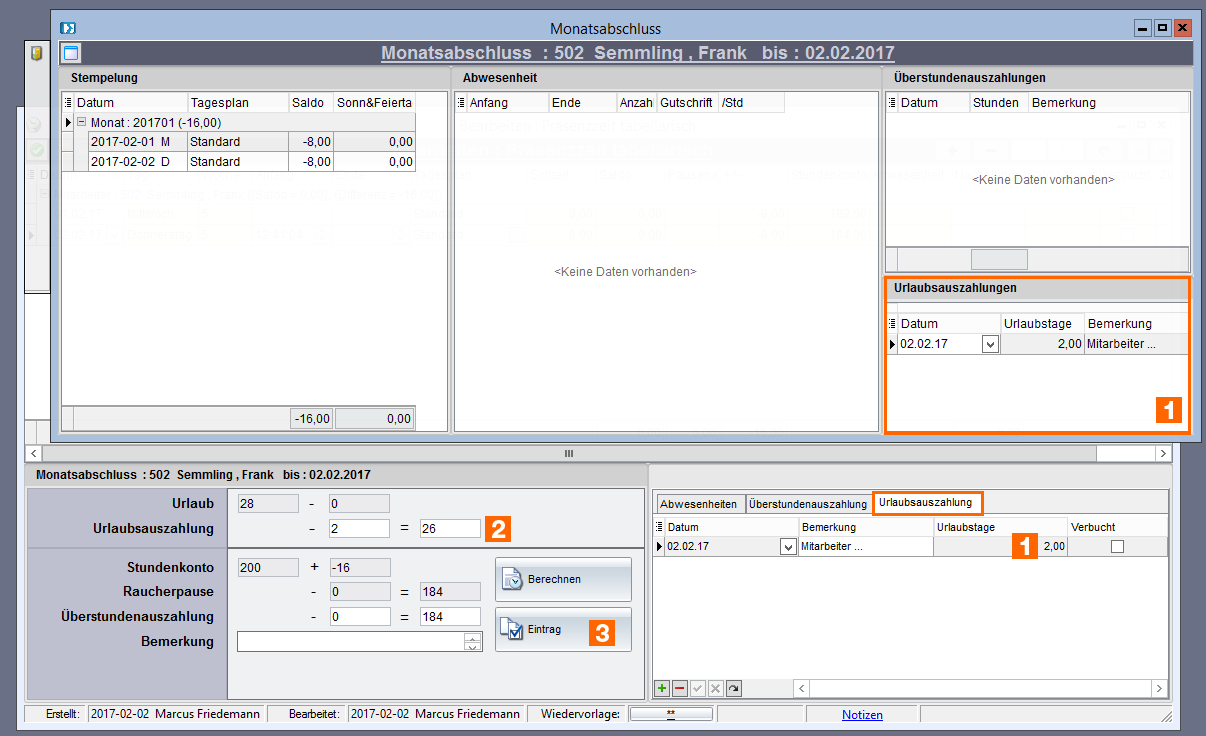
Hinweis: Die Berechnung der Auszahlungssumme findet ausserhalb von PRODAT statt.
|